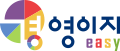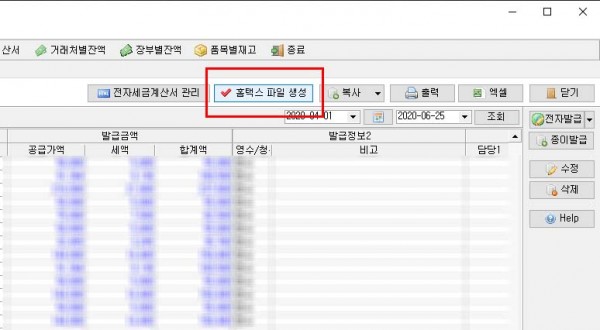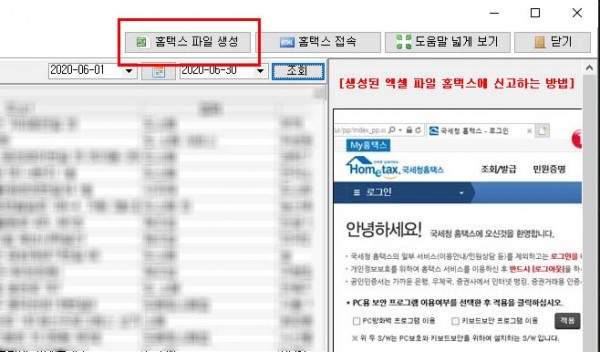Re: 전자계산서 발행방법
- 작성자아이인리치(admin)
- 작성 날짜2020-06-25
- 조회수3,009+
하이웍스유료화로 인해 전자계산서 발행을 앞으로 어떻게 해야 하는지 알고 싶습니다. 업데이트에 홈택스일괄사용란이 추가되었는에 이것을 어떻게 연동이 되고 발행을 해야 하는지도 알고 싶습니다.
--------------------------------------------------------------------------------------------------
안녕하세요? 아이인리치입니다.
먼저 하이웍스 유료화로 불편을 드리게 되어 죄송합니다.
이번 하이웍스 유료화에 대비해 아이인리치에 홈택스 일괄 발급 기능을 추가하였는데요 아래에 사용법을 적었으니 참조 바랍니다.
홈택스 일괄 발급의 간단한 순서는
1. 세금계산서 작성 및 저장.(아이인리치)
2. 홈택스에서 일괄 발급할 엑셀 파일 생성.(아이인리치)
3. 생성된 엑셀파일을 홈택스에서 일괄 발급.(홈택스)
아래에 자세한 사용법을 참조하세요.
[홈택스 일괄 발급 사용 방법]
1. 세금계산서는 기존처럼 작성하시는데 [발급]을 눌러 하이웍스로 전송하지 마시고 [저장]버튼을 눌러 세금계산서 목록에 저장만 합니다.(저장된 내용은 [세금계산서 관리]에서 확인 가능합니다.)
2. 저장된 세금계산서 목록을 홈택스에서 일괄 발급할 엑셀 파일로 만듭니다.
2-1. [세금계산서관리]창에서 상단 [홈택스 파일 생성]버튼을 누릅니다.
2-2. 적당한 기간을 조회하여 [홈택스 파일 생성]버튼을 눌러 홈택스에서 일괄 발급할 엑셀 파일로 만듭니다.
3. 생성된 일괄발급 파일을 홈택스 사이트에 접속해 일괄발급 합니다.
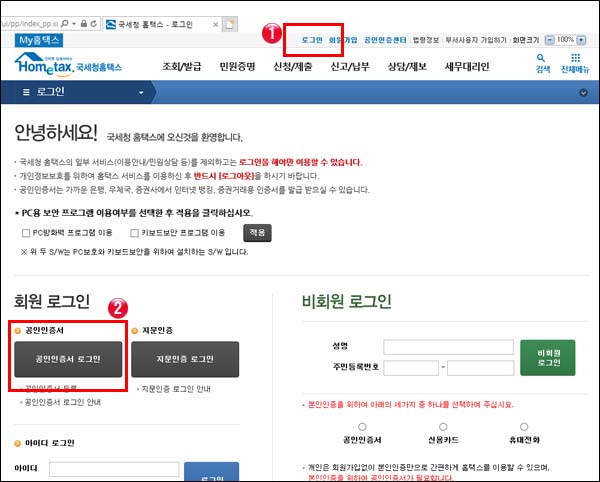
3-1. 국세청 홈텍스(http://www.hometax.go.kr)에 접속 하여 상단 [로그인]을 누르세요.
3-2. [공인인증서 로그인] 버튼을 눌러 홈택스에 등록된 공인인증서로 로그인 하세요..
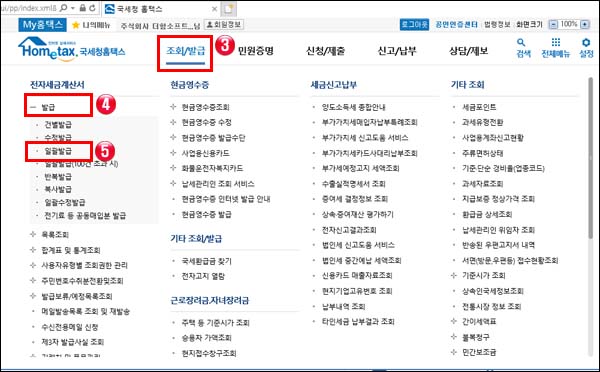
3-3. [조회/발급]을 누르세요.
3-4. [발급]을 누르세요.
3-5. [일괄발급]을 누르세요. [주의]바로 아래에 있는[일괄발급(100건초과시)]로 가시면 안됩니다.
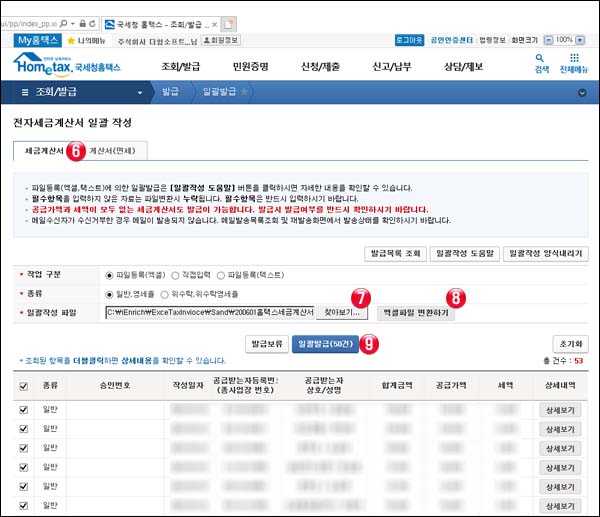
3-6. [세금계산서]탭을 선택하세요.
3-7. [찾아보기]버튼을 클릭하여 아이인리치에서 생성한 엑셀파일을 찾으세요.
3-8. [엑셀파일 변환하기]버튼을 클릭하세요.
9. [일괄발급(50건)]버튼을 클릭하세요.
감사합니다.
상담 문의
1522-3437